最近做东西时用到了ArcGIS,最开始是学长给的mxd格式的地图文件,在VS中加载时提示地图加载成功,在TOCControl控件中也显示出地图中包含的图层信息,但是在MapControl控件中却不显示地图。又发现在TOCControl控件中显示的也与正常情况下存在差异,即在每个图层名前面多了一个红色感叹号。
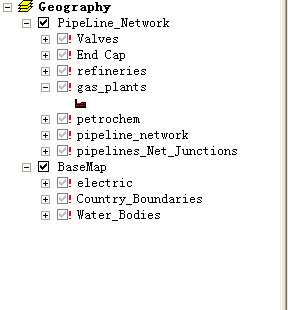
在Arcmap中打开mxd格式地图文件。看到左边栏中异常的图层加载情况,点击感叹号,弹出对话框如下:
从对话框中选择该图层名对应的图层文件(.shp格式),单击“Add”。
选择“Store relative path names to data sources”,单击“OK”。
保存文件,大功告成!!



























 603
603

 被折叠的 条评论
为什么被折叠?
被折叠的 条评论
为什么被折叠?








